
ಸಂಗೀತದ ಸೃಷ್ಟಿಯನ್ನು ನೀವು ಭಾವಿಸಿದರೆ, ಆದರೆ ಸಂಗೀತ ವಾದ್ಯಗಳ ಗುಂಪನ್ನು ಪಡೆದುಕೊಳ್ಳಲು ಬಯಕೆಗಳು ಅಥವಾ ಅವಕಾಶಗಳನ್ನು ಹೊಂದಿಲ್ಲ, ಡಿಜಿಟಲ್ ಶ್ರವ್ಯ ವರ್ಕ್ಸ್ಟೇಷನ್ - ಸಾಮಾನ್ಯ ಹೆಸರನ್ನು ಪಡೆದ ವಿಶೇಷ ಕಾರ್ಯಕ್ರಮಗಳಲ್ಲಿ ಒಂದನ್ನು ಮಾಡಲು ಸಾಧ್ಯವಿದೆ. ಈ ವಿಭಾಗದ ಸಾಫ್ಟ್ವೇರ್ನ ಪ್ರತಿನಿಧಿಯಿಂದ ಎಲ್ಲಾ ಇಂದ್ರಿಯಗಳಲ್ಲಿ ಪ್ರಕಾಶಮಾನವಾಗಿದೆ FL ಸ್ಟುಡಿಯೋ, ಮತ್ತು ಇದು ನಿಮ್ಮ ಕಂಪ್ಯೂಟರ್ನಲ್ಲಿ ಸಂಗೀತವನ್ನು ಹೇಗೆ ರಚಿಸುವುದು ಎಂದು ನಾವು ಹೇಳುತ್ತೇವೆ ಮತ್ತು ತೋರಿಸುತ್ತೇವೆ.
FL ಸ್ಟುಡಿಯೋದಲ್ಲಿ ಸಂಗೀತವನ್ನು ರಚಿಸಿ
FL ಸ್ಟುಡಿಯೋ ಸಂಗೀತ ಮತ್ತು ವ್ಯವಸ್ಥೆಗಳನ್ನು ರಚಿಸುವ ಅತ್ಯುತ್ತಮ ಕಾರ್ಯಕ್ರಮಗಳಲ್ಲಿ ಒಂದಾಗಿದೆ, ಅವುಗಳ ಮಾಹಿತಿ ಮತ್ತು ಮಾಸ್ಟರಿಂಗ್. ಇದು ವೃತ್ತಿಪರ ರೆಕಾರ್ಡಿಂಗ್ ಸ್ಟುಡಿಯೋಗಳಲ್ಲಿ ಅನೇಕ ಸಂಯೋಜಕರು ಮತ್ತು ಸಂಗೀತಗಾರರನ್ನು ಬಳಸುತ್ತದೆ, ಯಾವುದೇ ಪ್ರಕಾರದಲ್ಲಿ ಮೊದಲಿನಿಂದ ತಮ್ಮ ಸಂಗೀತ ಸಂಯೋಜನೆಯನ್ನು ಹೇಗೆ ರಚಿಸುವುದು ಎಂಬುದನ್ನು ತೋರಿಸಲು ಅವಳು ಅದನ್ನು ಬಳಸುತ್ತಾರೆ.ಸೂಚನೆ: ಯಾವುದೇ ಸಂದರ್ಭದಲ್ಲಿ ಪ್ರಸ್ತುತಪಡಿಸಲಾದ ಕೈಪಿಡಿಯು ಸಾರ್ವತ್ರಿಕ ಪ್ರಶಸ್ತಿಯನ್ನು ಕ್ರಮಗಳ ಕ್ರಮದಲ್ಲಿ ಅಥವಾ ಪ್ರತಿಯೊಂದರ ಮೇಲೆ ಕ್ರಿಯೆಯ ವಿಷಯದಲ್ಲಿ ಹೇಳುತ್ತದೆ. ಸಾಮಾನ್ಯ ಅಲ್ಗಾರಿದಮ್ ಮತ್ತು ಹೊಸಬರನ್ನು ಉದ್ದೇಶಿತಗೊಳಿಸಬೇಕಾದ ಸಲುವಾಗಿ ಸಂಗೀತವನ್ನು ಹೇಗೆ ರಚಿಸುವುದು ಎಂಬುದರಲ್ಲಿ ಇದು ಕೇವಲ ಒಂದಾಗಿದೆ, ಇದು ಈಗಾಗಲೇ ಪ್ರೋಗ್ರಾಂ ಅನ್ನು ಮಾಸ್ಟರ್ ಮಾಡಲು ಪ್ರಾರಂಭಿಸಿದೆ.
ಕೆಳಗಿನ ಪ್ರಸ್ತಾಪಿಸಿದ ಶಿಫಾರಸುಗಳ ಅನುಷ್ಠಾನದೊಂದಿಗೆ ಮುಂದುವರಿಯುವುದಕ್ಕೆ ಮುಂಚಿತವಾಗಿ, ಕೆಳಗಿನ ಕೆಳಗಿನ ಲೇಖನದೊಂದಿಗೆ ನೀವೇ ಪರಿಚಿತರಾಗಿರುವುದನ್ನು ನಾವು ಸೂಚಿಸುತ್ತೇವೆ - ಇದು "ಆರಾಮದಾಯಕವಾಗಿದೆ" ಮತ್ತು FL ಸ್ಟುಡಿಯೋಗಳ ಕಾರ್ಯಗಳನ್ನು ಮತ್ತು ಸಾಮರ್ಥ್ಯಗಳನ್ನು ಅರ್ಥಮಾಡಿಕೊಳ್ಳಲು ಹೆಚ್ಚು ವಿವರವಾಗಿ ಸಹಾಯ ಮಾಡುತ್ತದೆ.
ಇದನ್ನೂ ನೋಡಿ: FL ಸ್ಟುಡಿಯೋವನ್ನು ಹೇಗೆ ಬಳಸುವುದು
ಹಂತ 1: ಪರ್ಕಾಯಾ ಪಕ್ಷದ ಬರವಣಿಗೆ
ಪ್ರತಿಯೊಂದು ಸಂಯೋಜಕವು ಸಂಗೀತವನ್ನು ಬರೆಯಲು ತನ್ನದೇ ಆದ ವಿಧಾನವನ್ನು ಹೊಂದಿದೆ. ಯಾರಾದರೂ ಮುಖ್ಯ ಮಧುರ ಜೊತೆ ಪ್ರಾರಂಭವಾಗುತ್ತದೆ, ಡ್ರಮ್ಸ್ ಮತ್ತು ಪರ್ಕ್ಯುಶನ್ಗಳಿಂದ ಯಾರೊಬ್ಬರು, ಲಯಬದ್ಧ ಮಾದರಿಯನ್ನು ಸೃಷ್ಟಿಸುತ್ತಾರೆ, ಅದು ನಂತರ ತಿರುಗುತ್ತದೆ ಮತ್ತು ಸಂಗೀತ ವಾದ್ಯಗಳನ್ನು ತುಂಬುತ್ತದೆ. ನಾವು ಡ್ರಮ್ಗಳೊಂದಿಗೆ ಪ್ರಾರಂಭಿಸುತ್ತೇವೆ.
FL ಸ್ಟುಡಿಯೊದಲ್ಲಿ ಸಂಗೀತ ಸಂಯೋಜನೆಗಳ ರಚನೆಯು ಹಂತಗಳಲ್ಲಿ ಸಂಭವಿಸುತ್ತದೆ, ಮತ್ತು ಮುಖ್ಯ ವರ್ಕ್ಫ್ಲೋವು ಮಾದರಿಗಳ ಮೇಲೆ ಮುಂದುವರಿಯುತ್ತದೆ - ತುಣುಕುಗಳು, ನಂತರ ಪ್ಲೇಪಟ್ಟಿಗೆ ನೆಲೆಗೊಂಡಿರುವ ಪೂರ್ಣ-ಪ್ರಮಾಣದ ಟ್ರ್ಯಾಕ್ಗೆ ಸಂಯೋಜಿಸಲ್ಪಡುತ್ತವೆ.
ಡ್ರಮ್ ಭಾಗವನ್ನು ರಚಿಸಲು ಒಂದು ಶಾಟ್ ಮಾದರಿಗಳು FL ಸ್ಟುಡಿಯೋ ಗ್ರಂಥಾಲಯದಲ್ಲಿ ಒಳಗೊಂಡಿರುತ್ತವೆ, ಮತ್ತು ನೀವು ಅನುಕೂಲಕರ ಬ್ರೌಸರ್ ಪ್ರೋಗ್ರಾಂ ಮೂಲಕ ಸೂಕ್ತವಾದ ಆಯ್ಕೆ ಮಾಡಬಹುದು.
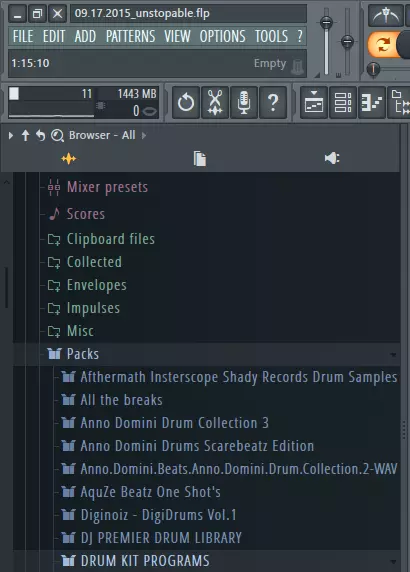
ಸಹ ಓದಿ: FL ಸ್ಟುಡಿಯೋದ ಮಾದರಿಗಳು
ಪ್ರತಿಯೊಂದು ಉಪಕರಣವು ಮಾದರಿಯ ಪ್ರತ್ಯೇಕ ಮಾರ್ಗದಲ್ಲಿ ಇರಿಸಬೇಕಾಗುತ್ತದೆ, ಟ್ರ್ಯಾಕ್ಗಳು ತಮ್ಮನ್ನು ಅನಿಯಮಿತ ಸಂಖ್ಯೆಯಾಗಿರಬಹುದು. ಮಾದರಿಯ ಉದ್ದವೂ ಸಹ ಏನು ಸೀಮಿತವಾಗಿಲ್ಲ, ಆದರೆ 8 ಅಥವಾ 16 ಗಡಿಯಾರಗಳು ಸಾಕಷ್ಟು ಹೆಚ್ಚು ಇರುತ್ತದೆ, ಏಕೆಂದರೆ ಯಾವುದೇ ತುಣುಕು ಪ್ಲೇಪಟ್ಟಿಯಲ್ಲಿ ನಕಲು ಮಾಡಬಹುದಾಗಿದೆ.
ಪಿಯಾನೋ ರೋಲ್ ಪ್ಯಾಟರ್ನ್ನಿಂದ ಇರಿಸಲಾದ FL ಸ್ಟುಡಿಯೋದಲ್ಲಿ ತಾಳವಾದ್ಯ ಪಕ್ಷದ ಉದಾಹರಣೆ ಇಲ್ಲಿದೆ:
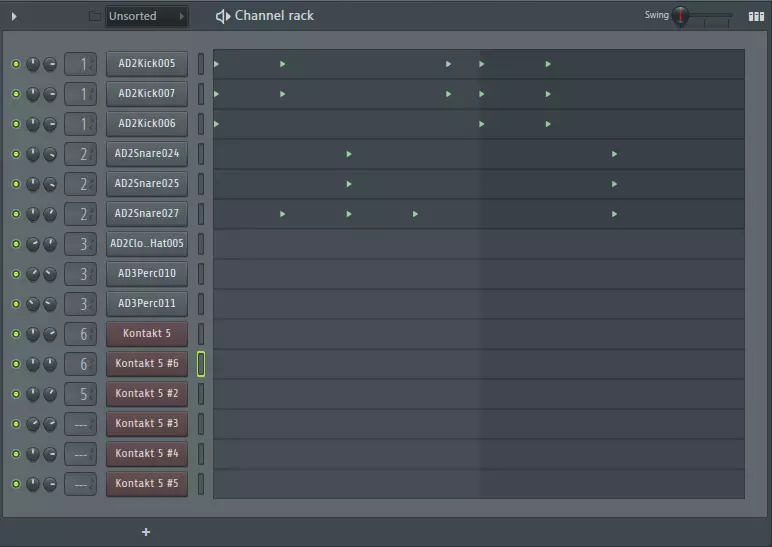
ಹಂತ 2: ಮಧುರವನ್ನು ರಚಿಸುವುದು
ಈ ಕಾರ್ಯಕ್ಷೇತ್ರದ ಸೆಟ್ ದೊಡ್ಡ ಸಂಖ್ಯೆಯ ಸಂಗೀತ ವಾದ್ಯಗಳನ್ನು ಹೊಂದಿದೆ. ಅವುಗಳಲ್ಲಿ ಹೆಚ್ಚಿನವು ವಿಭಿನ್ನ ಸಿಂಥಸೈಜರ್ಗಳಾಗಿವೆ, ಪ್ರತಿಯೊಂದೂ ಶಬ್ದಗಳು ಮತ್ತು ಮಾದರಿಗಳ ದೊಡ್ಡ ಗ್ರಂಥಾಲಯವನ್ನು ಹೊಂದಿದೆ. ಈ ಉಪಕರಣಗಳಿಗೆ ಪ್ರವೇಶವನ್ನು ಪ್ರೋಗ್ರಾಂ ಬ್ರೌಸರ್ನಿಂದ ಪಡೆಯಬಹುದು. ಸೂಕ್ತವಾದ ಪ್ಲಗ್ಇನ್ ಅನ್ನು ಆಯ್ಕೆ ಮಾಡುವ ಮೂಲಕ, ನೀವು ಅದನ್ನು ಮಾದರಿಯಲ್ಲಿ ಸೇರಿಸಬೇಕು.
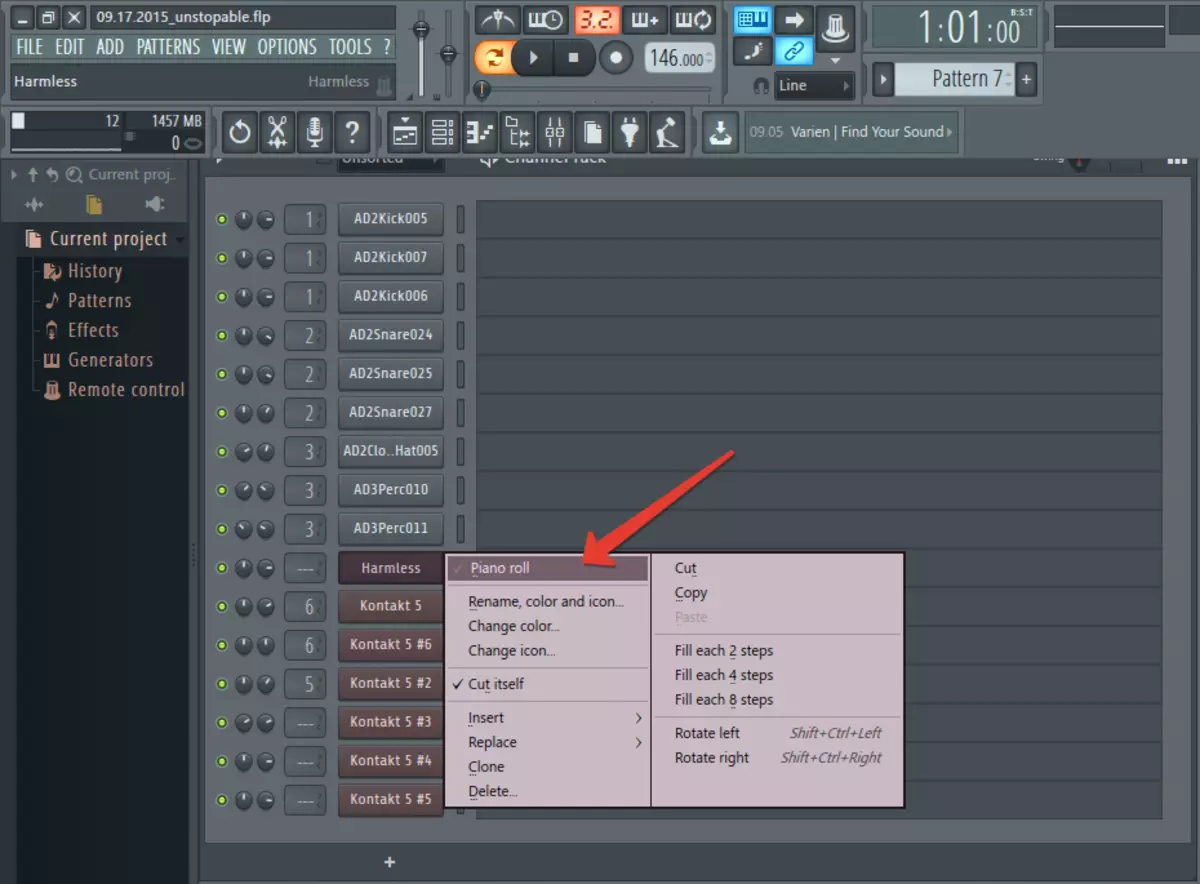
ಅದೇ ಮಧುರ ಪಿಯಾನೋ ರೋಲ್ನಲ್ಲಿ ಸೂಚಿಸಬೇಕು, ಇದನ್ನು ಟೂಲ್ ಪಥದಲ್ಲಿ ಬಲ ಕ್ಲಿಕ್ನಲ್ಲಿ ತೆರೆಯಬಹುದು.

ಪ್ರತಿ ಸಂಗೀತದ ಸಲಕರಣೆಗಳ ಬ್ಯಾಚ್ ಅನ್ನು ಸೂಚಿಸಲು ಇದು ತುಂಬಾ ಅಪೇಕ್ಷಣೀಯವಾಗಿದೆ, ಉದಾಹರಣೆಗೆ, ಒಂದು ಗಿಟಾರ್, ಪಿಯಾನೋ, ಬ್ಯಾರೆಲ್ ಅಥವಾ ತಾಳವಾದ್ಯ, ಪ್ರತ್ಯೇಕ ಮಾದರಿಯ ಮೇಲೆ. ಸಂಯೋಜನೆ ಮತ್ತು ಸಂಸ್ಕರಣಾ ಉಪಕರಣಗಳ ಪರಿಣಾಮಗಳ ಮಾಹಿತಿಯ ಪ್ರಕ್ರಿಯೆಯನ್ನು ಇದು ಗಮನಾರ್ಹವಾಗಿ ಸರಳಗೊಳಿಸುತ್ತದೆ.
FL ಸ್ಟುಡಿಯೊದಲ್ಲಿ ನಿಗದಿಪಡಿಸಲಾದ ಮಧುರ ಹೇಗೆ ಕಾಣಿಸಬಹುದು ಎಂಬುದರ ಒಂದು ಉದಾಹರಣೆ ಇಲ್ಲಿದೆ:
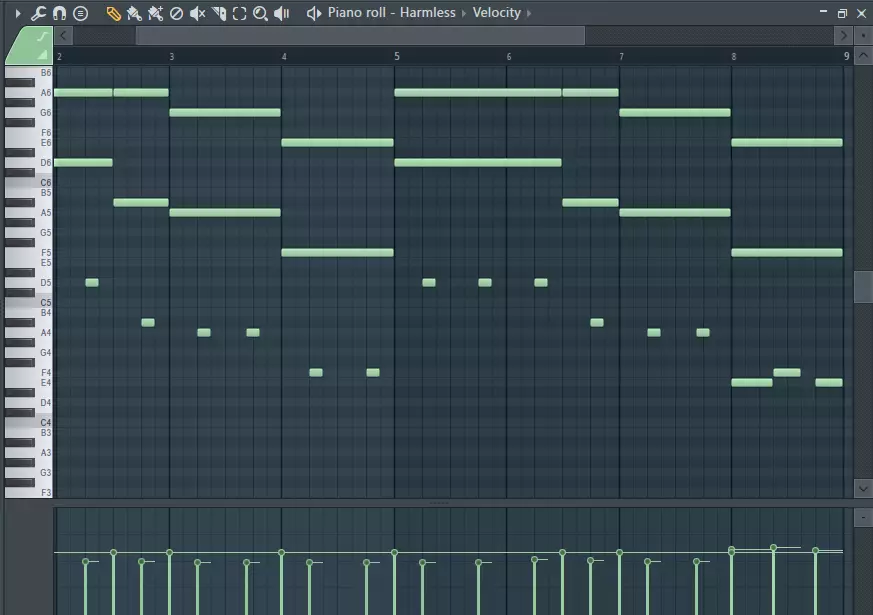
ನಿಮ್ಮ ಸಂಯೋಜನೆಯನ್ನು ರಚಿಸಲು ಸಂಗೀತ ವಾದ್ಯಗಳನ್ನು ಹೇಗೆ ಬಳಸುವುದು, ನಿಮ್ಮನ್ನು ಪರಿಹರಿಸಲು ಮತ್ತು, ಸಹಜವಾಗಿ, ನಿಮ್ಮಿಂದ ಆಯ್ಕೆ ಮಾಡಿದ ಪ್ರಕಾರ. ಕನಿಷ್ಠ, ತಾಳವಾದ್ಯ, ಬಾಸ್ ಲೈನ್, ಮುಖ್ಯ ಮಧುರ ಮತ್ತು ವಿವಿಧ ಹೆಚ್ಚುವರಿ ಅಂಶ ಅಥವಾ ಧ್ವನಿ ಇರಬೇಕು.
ಹಂತ 3: ಪ್ಲೇಪಟ್ಟಿಗೆ ಕೆಲಸ
ಪ್ರತ್ಯೇಕ ಮಾದರಿಗಳು FL ಸ್ಟುಡಿಯೋದಿಂದ ವಿತರಿಸಲ್ಪಟ್ಟ ಸಂಗೀತ ತುಣುಕುಗಳು ಪ್ಲೇಪಟ್ಟಿಗೆ ಇಡಬೇಕು. ಮಾದರಿಗಳೊಂದಿಗೆ ಅದೇ ತತ್ವವನ್ನು ಆಕ್ಟ್ ಮಾಡಿ, ಅಂದರೆ, ಒಂದು ಸಾಧನವು ಒಂದು ಟ್ರ್ಯಾಕ್ ಆಗಿದೆ. ಹೀಗಾಗಿ, ನಿರಂತರವಾಗಿ ಹೊಸ ತುಣುಕುಗಳನ್ನು ಸೇರಿಸುವ ಮೂಲಕ ಅಥವಾ ಕೆಲವು ಭಾಗಗಳನ್ನು ತೆಗೆದುಹಾಕುವುದರಿಂದ, ನೀವು ಸಂಯೋಜನೆಯನ್ನು ಒಟ್ಟಿಗೆ ಸಂಗ್ರಹಿಸುತ್ತೀರಿ, ಅದನ್ನು ವಿವಿಧ ಮಾಡುವ, ಮತ್ತು ಏಕತಾನತೆಯಲ್ಲ.
ಮಾದರಿಗಳಿಂದ ಸಂಯೋಜನೆಯು ಹೇಗೆ ಜೋಡಿಸಲ್ಪಟ್ಟಿದೆ ಎಂಬುದರ ಒಂದು ಉದಾಹರಣೆ ಇಲ್ಲಿದೆ, ಪ್ಲೇಪಟ್ಟಿಗೆ, ಹಾಗೆ ಕಾಣುತ್ತದೆ:
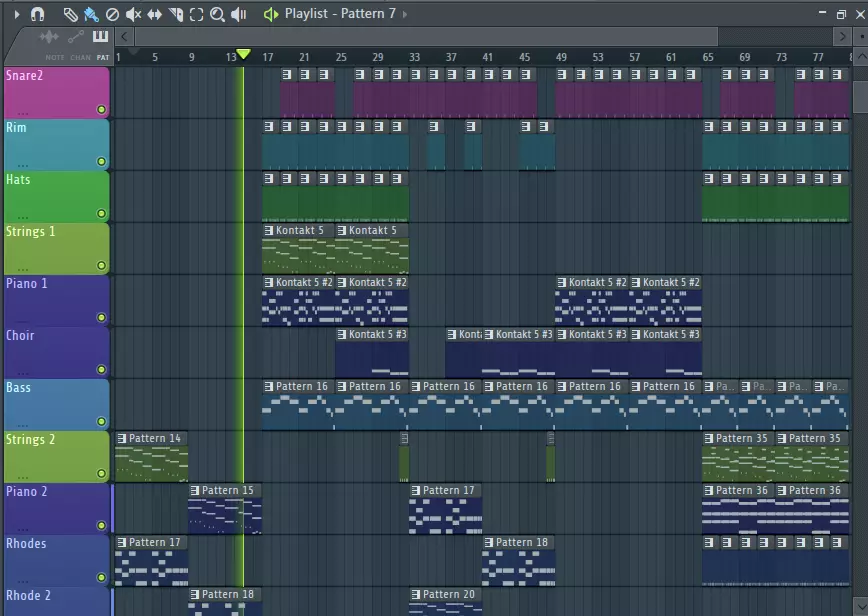
ಹಂತ 4: ಸೌಂಡ್ ಪ್ರೊಸೆಸಿಂಗ್ ಪರಿಣಾಮಗಳು
ಪ್ರತಿಯೊಂದು ಧ್ವನಿ ಅಥವಾ ಮಧುರವು FL ಸ್ಟುಡಿಯೋ ಮಿಕ್ಸರ್ನ ಪ್ರತ್ಯೇಕ ಚಾನಲ್ಗೆ ಕಳುಹಿಸಬೇಕು, ಅಲ್ಲಿ ಒಂದು ಸಮೀಕರಣ, ಸಂಕೋಚಕ, ಫಿಲ್ಟರ್, ಲಿಮಿಟರ್ ರಿವರ್ಬೇಟರ್ ಮತ್ತು ಹೆಚ್ಚು ಸೇರಿದಂತೆ ವಿವಿಧ ಪರಿಣಾಮಗಳೊಂದಿಗೆ ಚಿಕಿತ್ಸೆ ನೀಡಬಹುದು.
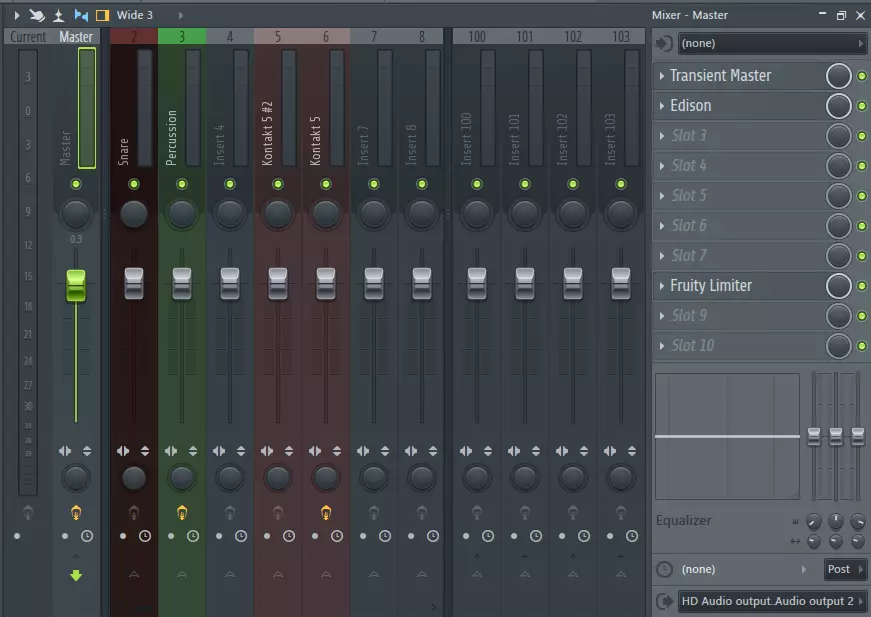
ಹೀಗಾಗಿ, ನೀವು ಉತ್ತಮ ಗುಣಮಟ್ಟದ, ಸ್ಟುಡಿಯೋ ಸೌಂಡ್ನ ಪ್ರತ್ಯೇಕ ತುಣುಕುಗಳನ್ನು ನೀಡುತ್ತೀರಿ. ಪ್ರತಿ ಸಾಧನದ ಪರಿಣಾಮಗಳೊಂದಿಗೆ ಪ್ರಕ್ರಿಯೆಗೊಳಿಸುವುದರ ಜೊತೆಗೆ, ಅವುಗಳಲ್ಲಿ ಪ್ರತಿಯೊಂದೂ ಅದರ ಆವರ್ತನ ವ್ಯಾಪ್ತಿಯಲ್ಲಿ ಧ್ವನಿಯು ಒಟ್ಟಾರೆ ಚಿತ್ರದಿಂದ ಹೊರಬರುವುದಿಲ್ಲ, ಆದರೆ ಮತ್ತೊಂದು ಉಪಕರಣವನ್ನು ಕತ್ತರಿಸಿ / ಕತ್ತರಿಸಿ ಮಾಡಲಿಲ್ಲ. ನೀವು ವದಂತಿಯನ್ನು ಹೊಂದಿದ್ದರೆ (ನೀವು ಸಂಗೀತವನ್ನು ರಚಿಸಲು ನಿರ್ಧರಿಸಿದ್ದೀರಿ), ಯಾವುದೇ ಸಮಸ್ಯೆಗಳಿಲ್ಲ. ಯಾವುದೇ ಸಂದರ್ಭದಲ್ಲಿ, ವಿವರವಾದ ಪಠ್ಯ ಕೈಪಿಡಿಗಳು, ಹಾಗೆಯೇ ಇಂಟರ್ನೆಟ್ ನಿಂದನೆ FL ಸ್ಟುಡಿಯೋದೊಂದಿಗೆ ಕೆಲಸ ಮಾಡುವ ತರಬೇತಿ ವೀಡಿಯೊ ಟ್ಯುಟೋರಿಯಲ್ಗಳು.
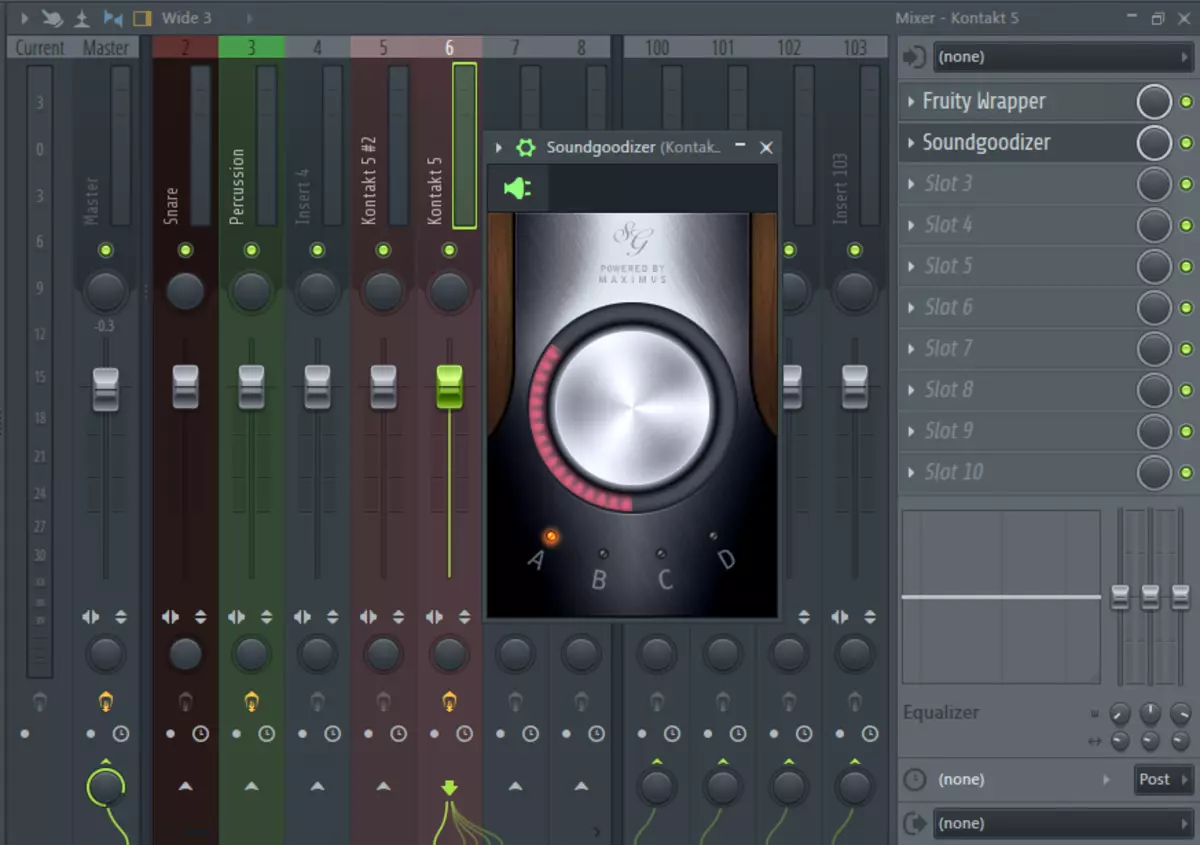
ಹೆಚ್ಚುವರಿಯಾಗಿ, ಮಾಸ್ಟರ್ ಚಾನಲ್ನಲ್ಲಿ ಒಟ್ಟಾರೆಯಾಗಿ ಸಂಯೋಜನೆಯ ಶಬ್ದದ ಗುಣಮಟ್ಟವನ್ನು ಸುಧಾರಿಸುವ ಸಾಮಾನ್ಯ ಪರಿಣಾಮ ಅಥವಾ ಪರಿಣಾಮಗಳನ್ನು ಸೇರಿಸಲು ಸಾಧ್ಯವಿದೆ. ಇಡೀ ಸಂಯೋಜನೆಗೆ ಈ ಪರಿಣಾಮಗಳ ಪರಿಣಾಮವನ್ನು ಅನ್ವಯಿಸಲಾಗುತ್ತದೆ. ಇಲ್ಲಿ ನೀವು ಪ್ರತಿ ಧ್ವನಿ / ಚಾನಲ್ನೊಂದಿಗೆ ಪ್ರತ್ಯೇಕವಾಗಿ ಮಾಡಿದ್ದೀರಿ ಎಂದು ಋಣಾತ್ಮಕವಾಗಿ ಪ್ರಭಾವ ಬೀರಬಾರದೆಂದು ಇಲ್ಲಿ ನೀವು ತುಂಬಾ ಎಚ್ಚರಿಕೆಯಿಂದ ಮತ್ತು ಗಮನಹರಿಸಬೇಕು.
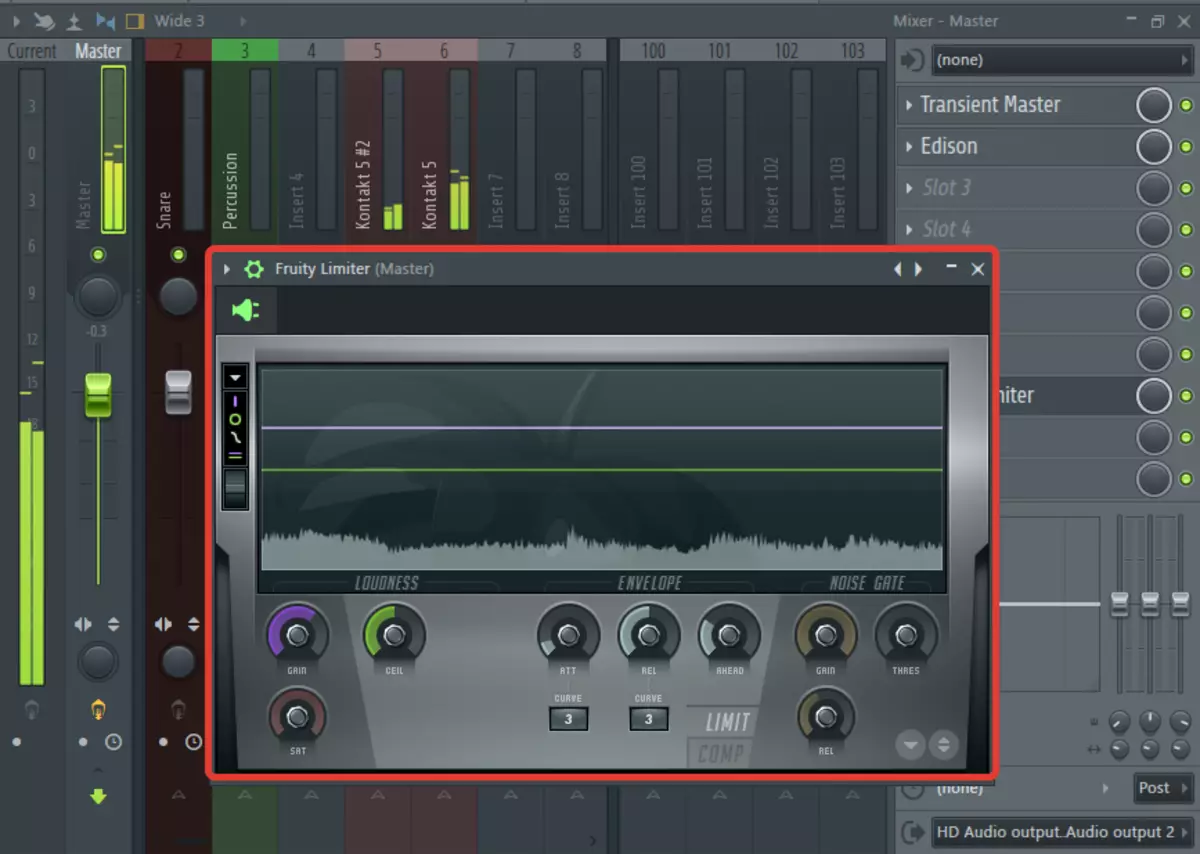
ಹಂತ 5: ಆಟೊಮೇಷನ್
ಸೌಂಡ್ಸ್ ಮತ್ತು ಮೆಲೊಡಿ ಎಫೆಕ್ಟ್ಸ್ ಅನ್ನು ಸಂಸ್ಕರಿಸುವ ಜೊತೆಗೆ, ಧ್ವನಿಯ ಗುಣಮಟ್ಟವನ್ನು ಸುಧಾರಿಸುವ ಮತ್ತು ಒಟ್ಟಾರೆ ಸಂಗೀತದ ಚಿತ್ರವನ್ನು ಒಂದೇ ಒಂದು ಮೇರುಕೃತಿಯಾಗಿ ಕಡಿಮೆಗೊಳಿಸುತ್ತದೆ, ಈ ಹೆಚ್ಚಿನ ಪರಿಣಾಮಗಳನ್ನು ಸ್ವಯಂಚಾಲಿತವಾಗಿ ಮಾಡಬಹುದು. ಅದರ ಅರ್ಥವೇನು? ಸಂಯೋಜನೆಯ ಕೆಲವು ಹಂತಗಳಲ್ಲಿ ನೀವು "ಎಡ ಅಥವಾ ಬಲ) (ಎಡ ಅಥವಾ ಬಲ) ಅಥವಾ ಕೆಲವು ಪರಿಣಾಮಗಳೊಂದಿಗೆ ಆಡುತ್ತಿದ್ದರು, ಮತ್ತು ನಂತರ ತನ್ನ" ಕ್ಲೀನ್ "ನಲ್ಲಿ ಪ್ಲೇ ಮಾಡಲು ಪ್ರಾರಂಭಿಸಿದನು . ಆದ್ದರಿಂದ, ಈ ಉಪಕರಣವನ್ನು ಮತ್ತೊಮ್ಮೆ ಮಾದರಿಯಲ್ಲಿ ಶಿಫಾರಸು ಮಾಡುವ ಬದಲು, ಇನ್ನೊಂದು ಚಾನಲ್ಗೆ ಕಳುಹಿಸಿ, ಇತರ ಪರಿಣಾಮಗಳೊಂದಿಗೆ ಪ್ರಕ್ರಿಯೆಗೊಳಿಸಲು, ಈ ಪರಿಣಾಮಕ್ಕೆ ಜವಾಬ್ದಾರರಾಗಿರುವ ನಿಯಂತ್ರಕವನ್ನು ನೀವು ಸ್ವಯಂಚಾಲಿತವಾಗಿ ಸ್ವಯಂಚಾಲಿಸಬಹುದು ಮತ್ತು ಟ್ರ್ಯಾಕ್ನ ನಿರ್ದಿಷ್ಟ ಭಾಗದಲ್ಲಿ ಸಂಗೀತ ತುಣುಕನ್ನು ಮಾಡಬಹುದು ಈ ರೀತಿಯು ಹೇಗೆ ಅವಶ್ಯಕವಾಗಿದೆ.
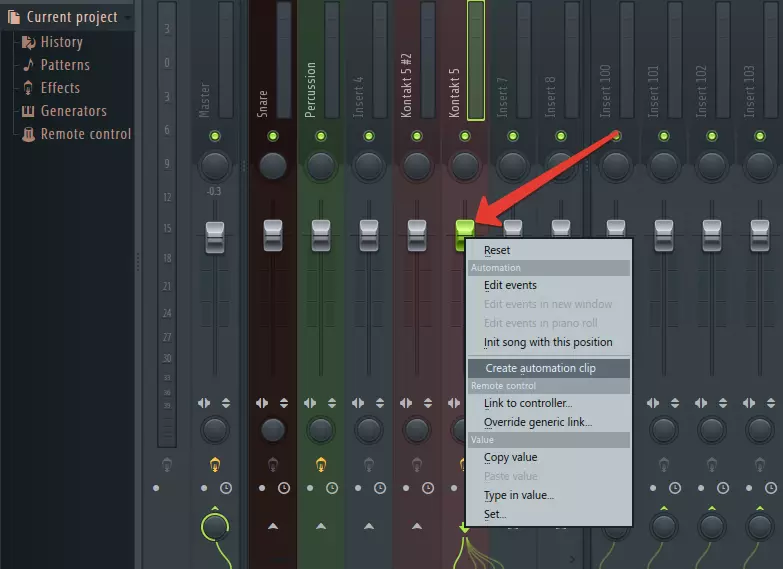
ಯಾಂತ್ರೀಕೃತಗೊಂಡ ಒಂದು ಕ್ಲಿಪ್ ಸೇರಿಸಲು, ನೀವು ಬಯಸಿದ ಗುಬ್ಬಿ ಮೇಲೆ ಬಲ ಮೌಸ್ ಬಟನ್ ಕ್ಲಿಕ್ ಮಾಡಿ ಮತ್ತು ಕಾಣಿಸಿಕೊಳ್ಳುವ ಮೆನುವಿನಲ್ಲಿ ಆಯ್ಕೆ ಮಾಡಬೇಕು "ಆಟೊಮೇಷನ್ ಕ್ಲಿಪ್ ರಚಿಸಿ".
ಆಟೋಮೇಷನ್ ಕ್ಲಿಪ್ ಸಹ ಪ್ಲೇಪಟ್ಟಿಗೆ ಸಹ ಕಾಣಿಸಿಕೊಳ್ಳುತ್ತದೆ ಮತ್ತು ಟ್ರ್ಯಾಕ್ಗೆ ಸಂಬಂಧಿಸಿದ ಆಯ್ದ ಸಾಧನದ ಸಂಪೂರ್ಣ ಉದ್ದಕ್ಕೆ ವಿಸ್ತರಿಸುತ್ತದೆ. ರೇಖೆಯನ್ನು ನಿರ್ವಹಿಸುವುದು, ನಿಯಂತ್ರಕದ ಗುಬ್ಬಿಗೆ ಅಗತ್ಯವಾದ ನಿಯತಾಂಕಗಳನ್ನು ನೀವು ನಿರ್ದಿಷ್ಟಪಡಿಸುತ್ತೀರಿ, ಅದು ಟ್ರ್ಯಾಕ್ ಆಡುವಾಗ ಅದರ ಸ್ಥಾನವನ್ನು ಬದಲಾಯಿಸುತ್ತದೆ.
FL ಸ್ಟುಡಿಯೊದಲ್ಲಿ ಪಿಯಾನೋ ಪಕ್ಷದ "ಅಟೆನ್ಯೂಯೇಷನ್" ನ ಯಾಂತ್ರೀಕರಣವು ಹೇಗೆ ಕಾಣುತ್ತದೆ ಎಂಬುದರ ಉದಾಹರಣೆಯಾಗಿದೆ:
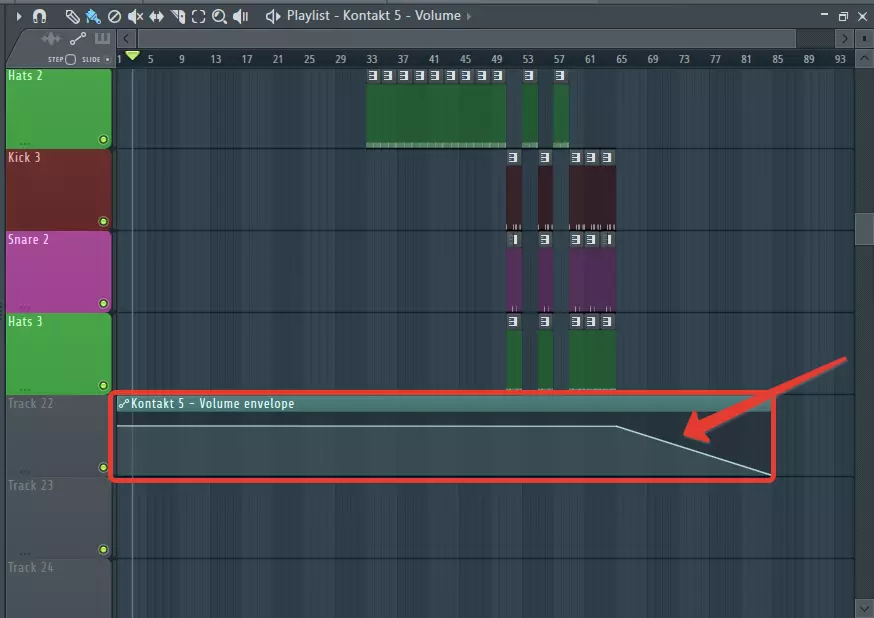
ಅಂತೆಯೇ, ನೀವು ಆಟೊಮೇಷನ್ ಮತ್ತು ಇಡೀ ಟ್ರ್ಯಾಕ್ನಲ್ಲಿ ಇಡೀ ಟ್ರ್ಯಾಕ್ ಅನ್ನು ಹೊಂದಿಸಬಹುದು. ಮಿಕ್ಸರ್ ಮಾಸ್ಟರ್ ಚಾನಲ್ನಲ್ಲಿ ನೀವು ಇದನ್ನು ಮಾಡಬಹುದು.
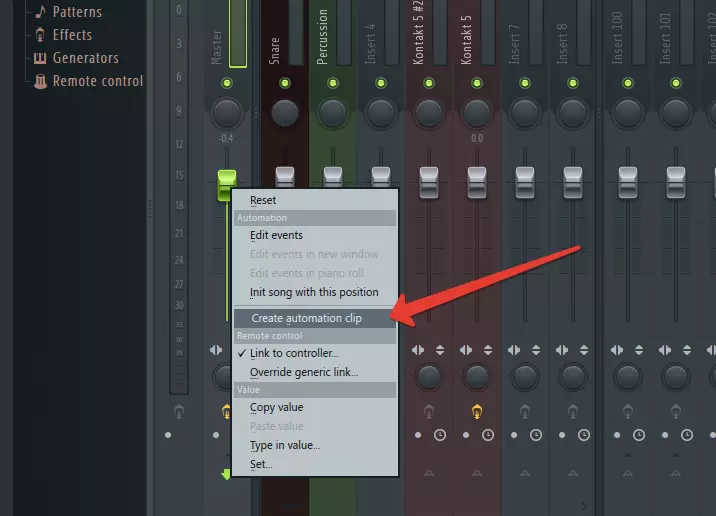
ಇಡೀ ಸಂಯೋಜನೆಯ ನಯವಾದ ಅಟೆನ್ಯೂಯೇಷನ್ ಆಫ್ ಆಟೊಮೇಷನ್ ಒಂದು ಉದಾಹರಣೆ:
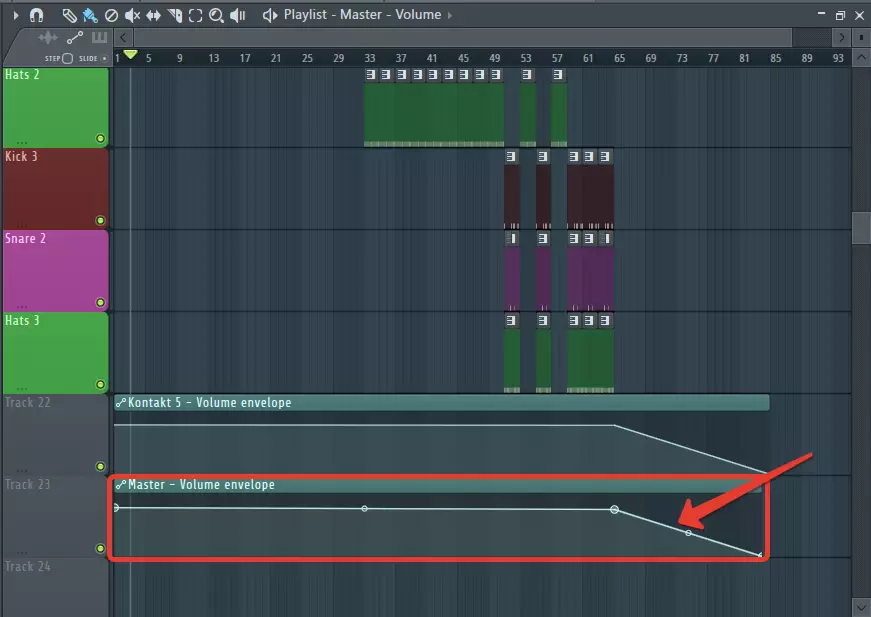
ಹಂತ 6: ಮಿಶ್ರಣ ಮತ್ತು ಮಾಸ್ಟರಿಂಗ್
ಎರಡು ಹಿಂದಿನ ಹಂತಗಳಲ್ಲಿ ವಿವರಿಸಿದ ಕ್ರಮಗಳು ಮಾಹಿತಿಯ ಕಾರ್ಯವಿಧಾನದ ಭಾಗವಾಗಿದ್ದು, ರಚಿಸಿದ ಸಂಗೀತ ಸಂಯೋಜನೆಯನ್ನು ಅಂತಿಮಗೊಳಿಸಲು ಅದರ ಅನುಷ್ಠಾನದಲ್ಲಿ ಕಡ್ಡಾಯವಾಗಿ, ಅದನ್ನು ಮನಸ್ಸಿಗೆ ತರಲು. ಅಂತಿಮ ನೋಟ, ಮತ್ತು ಹೆಚ್ಚು ನಿಖರವಾಗಿ ಪೂರ್ಣಗೊಂಡ ಧ್ವನಿ ಆಯ್ಕೆಯನ್ನು ಮಾಸ್ಟರಿಂಗ್ನಲ್ಲಿನ ಯೋಜನೆಗೆ ಮೀಸಲಾಗಿರುತ್ತದೆ, ಇದು ಮಾಹಿತಿಯ ನಂತರ ನಡೆಸಲಾಗುತ್ತದೆ. ನಾವು ಸಾಮಾನ್ಯವಾಗಿ ಸಂಕ್ಷಿಪ್ತವಾಗಿ, ಸಾಮಾನ್ಯ ವೈಶಿಷ್ಟ್ಯಗಳಲ್ಲಿ, ಈ ಕಾರ್ಯವಿಧಾನವನ್ನು ಹೇಗೆ ನಡೆಸಲಾಗುವುದು ಎಂಬುದರ ಕುರಿತು ಅವರಿಗೆ ಹೇಳಲಾಗುತ್ತಿತ್ತು, ಆ ಸಮಯದಲ್ಲಿ ಸಂಗೀತ ಪಝಲ್ನ ಎಲ್ಲಾ ಅಂಶಗಳು ಒಂದೇ ಸಂಪೂರ್ಣ ಮತ್ತು ಧ್ವನಿಯನ್ನು ಉತ್ತಮ ಗುಣಮಟ್ಟದ ಮತ್ತು ಕಿವಿಗೆ ಆಹ್ಲಾದಕರವಾಗಿ ಸಂಗ್ರಹಿಸಲಾಗುತ್ತದೆ. ಟ್ರ್ಯಾಕ್ನ ಅಂತಿಮ ಸಂಸ್ಕರಣೆಯನ್ನು ಹೇಗೆ ನಡೆಸಲಾಗುತ್ತದೆ ಎಂಬುದರ ಕುರಿತು ಇನ್ನಷ್ಟು ತಿಳಿದುಕೊಳ್ಳಲು, ಕೆಳಗಿನ ಲಿಂಕ್ನಿಂದ ನೀವು ಕೆಳಗಿನ ಲಿಂಕ್ನಿಂದ ಮಾಡಬಹುದು.
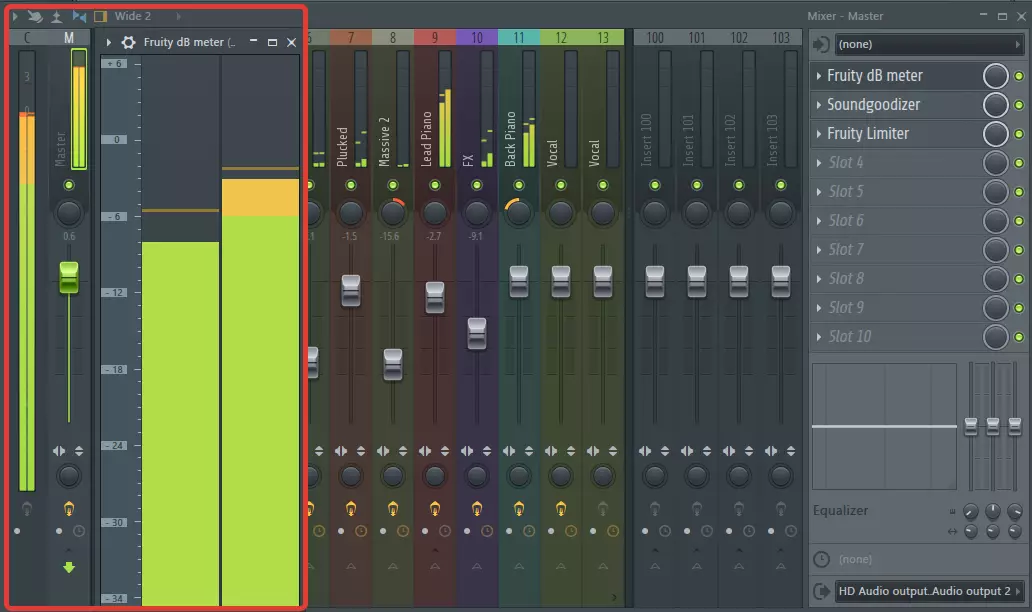
ಹೆಚ್ಚು ಓದಿ: FL ಸ್ಟುಡಿಯೋದಲ್ಲಿ ಮಿಶ್ರಣ ಮತ್ತು ಮಾಸ್ಟರಿಂಗ್ ಆಡಿಯೋ
ಹಂತ 7: ಸಂಗೀತ ಸಂಯೋಜನೆಯ ರಫ್ತು
ನಿಮ್ಮ ಸಂಗೀತದ ಸೃಷ್ಟಿ ರಚಿಸಿದ ನಂತರ, ಯೋಜನೆಯನ್ನು ಉಳಿಸಿಕೊಳ್ಳಲು ಮರೆಯಬೇಡಿ. ಮತ್ತಷ್ಟು ಬಳಕೆಗಾಗಿ ಸಂಗೀತ ಟ್ರ್ಯಾಕ್ ಪಡೆಯಲು ಅಥವಾ ಫ್ಲ್ ಸ್ಟುಡಿಯೋವನ್ನು ಕೇಳಲು, ಅದನ್ನು ಬಯಸಿದ ಸ್ವರೂಪಕ್ಕೆ ರಫ್ತು ಮಾಡಬೇಕು. "ಫೈಲ್" ಮೆನು ಮೂಲಕ ನೀವು ಇದನ್ನು ಮಾಡಬಹುದು.
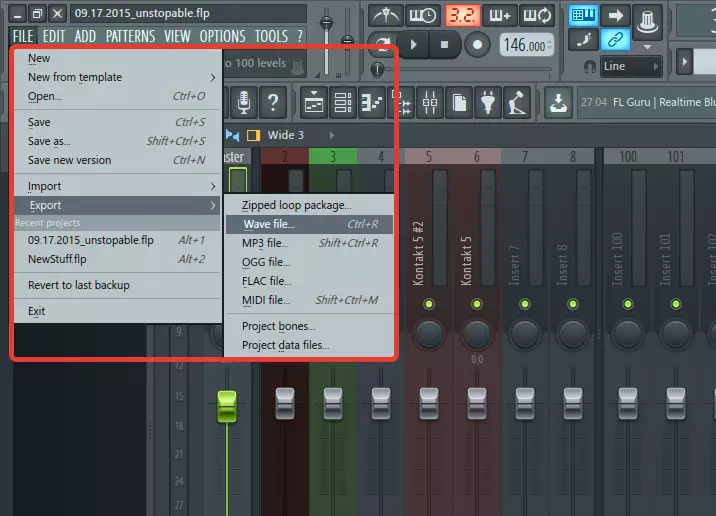
ಅಪೇಕ್ಷಿತ ಸ್ವರೂಪವನ್ನು ಆಯ್ಕೆ ಮಾಡಿ, ಗುಣಮಟ್ಟವನ್ನು ನಿರ್ದಿಷ್ಟಪಡಿಸಿ ಮತ್ತು "ಪ್ರಾರಂಭ" ಗುಂಡಿಯನ್ನು ಕ್ಲಿಕ್ ಮಾಡಿ.
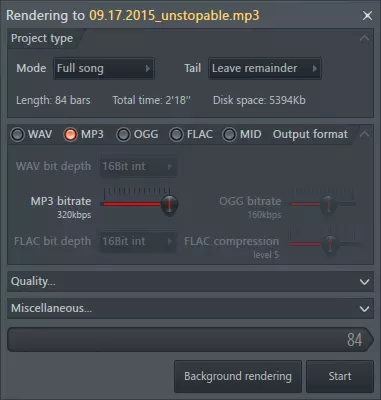
ಇಡೀ ಸಂಗೀತ ಸಂಯೋಜನೆಯನ್ನು ರಫ್ತು ಮಾಡುವ ಜೊತೆಗೆ, FL ಸ್ಟುಡಿಯೋವು ಪ್ರತಿ ಟ್ರ್ಯಾಕ್ ಅನ್ನು ಪ್ರತ್ಯೇಕವಾಗಿ ರಫ್ತು ಮಾಡಲು ಅನುಮತಿಸುತ್ತದೆ (ನೀವು ಮೊದಲು ಎಲ್ಲಾ ಉಪಕರಣಗಳು ಮತ್ತು ಮಿಕ್ಸರ್ ಚಾನೆಲ್ಗಳ ಮೂಲಕ ಶಬ್ದಗಳನ್ನು ವಿತರಿಸಬೇಕು). ಈ ಸಂದರ್ಭದಲ್ಲಿ, ಪ್ರತಿ ಸಂಗೀತ ವಾದ್ಯವನ್ನು ಪ್ರತ್ಯೇಕ ಟ್ರ್ಯಾಕ್ (ಪ್ರತ್ಯೇಕ ಆಡಿಯೊ ಫೈಲ್) ಮೂಲಕ ಉಳಿಸಲಾಗುತ್ತದೆ. ನಿಮ್ಮ ಸಂಯೋಜನೆಯನ್ನು ಇನ್ನೊಬ್ಬರಿಗೆ ಇನ್ನೊಬ್ಬರಿಗೆ ತಿಳಿಸಲು ಬಯಸುವ ಸಂದರ್ಭಗಳಲ್ಲಿ ಇದು ಅವಶ್ಯಕವಾಗಿದೆ (ಅದೇ ಮಾಹಿತಿ ಮತ್ತು ಮಾಸ್ಟರಿಂಗ್, ಉದಾಹರಣೆಗೆ). ಇದು ನಿರ್ಮಾಪಕ ಅಥವಾ ಧ್ವನಿ ಎಂಜಿನಿಯರ್ ಆಗಿರಬಹುದು, ಅವರು ಮನಸ್ಸಿಗೆ ತರುವ ಅಥವಾ ಹೇಗಾದರೂ ಟ್ರ್ಯಾಕ್ ಅನ್ನು ಬದಲಾಯಿಸಬಹುದು. ಈ ಸಂದರ್ಭದಲ್ಲಿ, ಈ ವ್ಯಕ್ತಿಯು ಸಂಯೋಜನೆಯ ಎಲ್ಲಾ ಘಟಕಗಳಿಗೆ ಪ್ರವೇಶವನ್ನು ಹೊಂದಿರುತ್ತಾರೆ. ಈ ಎಲ್ಲಾ ತುಣುಕುಗಳನ್ನು ಬಳಸಿ, ಪೂರ್ಣಗೊಂಡ ಸಂಯೋಜನೆಗೆ ಗಾಯನ ಪಕ್ಷವನ್ನು ಸೇರಿಸುವ ಮೂಲಕ ಹಾಡನ್ನು ರಚಿಸಲು ಸಾಧ್ಯವಾಗುತ್ತದೆ.
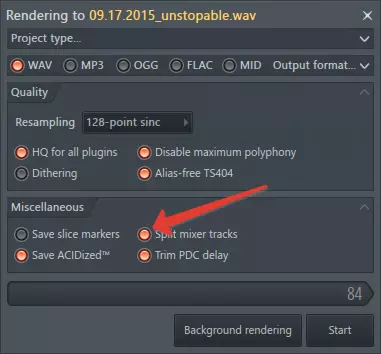
ಸಂಯೋಜಿತ ಸಂಯೋಜನೆಯನ್ನು (ಪ್ರತ್ಯೇಕ ಟ್ರ್ಯಾಕ್ನೊಂದಿಗೆ ಪ್ರತಿ ಉಪಕರಣ) ಉಳಿಸಲು, ನೀವು ಸ್ವರೂಪವನ್ನು ಉಳಿಸಲು ಆಯ್ಕೆ ಮಾಡಬೇಕು ಅಲೆ ಮತ್ತು ನೋಡುತ್ತಿರುವ ವಿಂಡೋದಲ್ಲಿ "ಸ್ಪ್ಲಿಟ್ ಮಿಕ್ಸರ್ ಟ್ರ್ಯಾಕ್ಸ್".
ಸಹ ಓದಿ: ಸಂಗೀತ ಸೃಷ್ಟಿ ಕಾರ್ಯಕ್ರಮಗಳು
ತೀರ್ಮಾನ
ವಾಸ್ತವವಾಗಿ, ಎಲ್ಲಾ. FL ಸ್ಟುಡಿಯೋ ಪ್ರೋಗ್ರಾಂ ಅನ್ನು ಬಳಸಿಕೊಂಡು ಸಂಗೀತವನ್ನು ಹೇಗೆ ಹೊಂದಬಹುದು ಮತ್ತು ನಿಮ್ಮ ಉತ್ತಮ ಗುಣಮಟ್ಟದ, ಸ್ಟುಡಿಯೋ (ಅಥವಾ ಕನಿಷ್ಟ ಅಂದಾಜು) ಶಬ್ದವನ್ನು ಹೇಗೆ ನೀಡುವುದು, ಮತ್ತು ನಂತರ ಅದನ್ನು ನಿಮ್ಮ ಕಂಪ್ಯೂಟರ್ಗೆ ಉಳಿಸಿಕೊಳ್ಳುವುದು ಹೇಗೆ ಎಂದು ನಿಮಗೆ ತಿಳಿದಿದೆ.
